Tela de Estado de funcionamento da impressora
Navegação: tela inicial PORT > Gerir impressoras > Estado de funcionamento da impressora
Exibe as seguintes informações para cada impressora registrada:
-
Taxa de funcionamento atual de todas as impressoras, número de unidades de impressão
-
Volume de impressão total por hora para todas as impressoras no dia anterior e no dia atual
-
Todas as taxas de funcionamento nesse dia, volume total de impressão
-
Taxa de funcionamento de impressora individual, informações de erro/aviso e volume de impressão
Algumas impressoras não permitem que registre o histórico de impressão. Portanto, as áreas baseadas no histórico de impressão da impressora podem não ser exibidas, como resultados de funcionamento, gráficos e relatórios. Além disso, os valores podem não se traduzir nos resultados de funcionamento e relatórios de todas as impressoras.

|
Item |
Descrição |
||
|---|---|---|---|
|
A |
Estrutura de navegação |
Apresenta o caminho desde a tela inicial até a tela exibida. |
|
|
B |
Título |
Exibe o título da tela. |
|
|
C |
Grupos |
Selecione o grupo de impressoras que pretende exibir. |
|
|
D |
Unidade |
Muda as unidades de exibição, como gráficos e dados estatísticos. |
|
|
E |
Exibição de hora |
Exibe a hora atual. |
|
|
F |
Total de impressoras |
Clique na linha de título para exibir ou ocultar o Total de impressoras. |
|
|
Estado de funcionamento |
A taxa de funcionamento atual para todas as impressoras e o número de impressoras disponíveis. |
||
|
G |
Total da área de impressão |
Exibe o volume de impressão total por hora para todas as impressoras no dia anterior e no dia atual. |
|
|
H |
Resultados do funcionamento |
Exibe a taxa de funcionamento para todas as impressoras e o volume total de impressão. |
|
|
I |
Estado |
Exibe taxas de funcionamento de impressoras individuais, volume de impressão e informações de erro/aviso para cada impressora. |
|
As informações apresentadas são atualizadas nos seguintes intervalos de tempo:
-
A cada 15 segundos: F. Estado de funcionamento, I. Estado
-
A cada 5 minutos: G. Total da área de impressão, H. Resultados do funcionamento
-
As informações são atualizadas a partir do momento em que o Monitor de produção inicia.
-
Se executar o Monitor de produção em várias janelas, valores diferentes podem ser exibidos, dependendo da diferença no momento de atualização de cada janela.
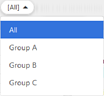
É possível filtrar as impressoras exibidas por grupos. Selecione o grupo que pretende exibir no menu pendente exibido quando clicar nesta definição. Selecione [Tudo] para exibir todas as impressoras.
Você pode clicar em  > Configuration Manager > Lista de impressoras para configurar grupos.
> Configuration Manager > Lista de impressoras para configurar grupos.
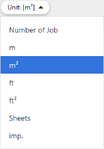
Você pode mudar as unidades de exibição para os dados exibidos no gráfico. Selecione a unidade que pretende utilizar no menu pendente exibido quando clica nesta definição.
-
Número de trabalhos: definir o número de tarefas de impressão enviadas pela impressora como a unidade.
-
m: definir o comprimento (m) do papel utilizado na tarefa de impressão como a unidade.
-
m²: definir a área (m²) do papel utilizada na tarefa de impressão como a unidade.
-
ft: definir o comprimento (ft) do papel utilizado na tarefa de impressão como a unidade.
-
ft²: definir a área (ft²) do papel utilizada na tarefa de impressão como a unidade.
-
Folhas: definir o número (folhas) do papel utilizado na tarefa de impressão como a unidade.
-
imp.: visualizar a tarefa de impressão atual.
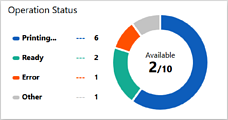
O estado de funcionamento é exibido em um gráfico de rosca. A legenda é explicada em seguida.
-
A imprimir: imprimir ou cancelar uma tarefa de impressão.
-
Preparada: aguardando para imprimir. Inclui estado de suspensão.
-
Erro: um erro normal, como ficar sem tinta ou papel, ou a ocorrência de um erro fatal.
-
Outro: outros estados, como em manutenção.
Disponível: o número de impressoras disponíveis para impressão é exibido com o número total de impressoras monitoradas como denominador.
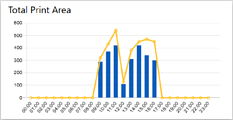
Pode consultar o volume de impressão para todas as impressoras no dia anterior e no dia atual.
-
Gráfico de barras: exibe o volume de impressão daquele dia.
-
Gráfico de linhas: exibe o volume de impressão do dia anterior.
Os eixos vertical e horizontal têm os seguintes significados.
-
Eixo vertical: a unidade que define em Unidade.
-
Eixo horizontal: 1 hora. A extremidade esquerda é 0 e a extremidade direita é 23.
Passe o cursor sobre cada barra no gráfico de barras ou sobre  no gráfico de linhas para consultar o valor total de impressão na hora exibida.
no gráfico de linhas para consultar o valor total de impressão na hora exibida.
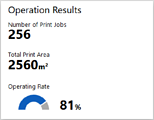
Exibe os seguintes valores totais de impressão.
-
Número de trabalhos de impressão: exibe o número de tarefas de impressão enviadas pela impressora.
-
Total da área de impressão: exibe a quantidade de papel da tarefa de impressão na unidade que definiu em Unidade. Além disso, a exibição do nome do item varia de acordo com a unidade especificada. Não é exibido quando Número de trabalhos está definido em Unidade.
-
Taxa de funcionamento/Rendimento: exibe a taxa de funcionamento para todas as impressoras monitoradas em gráfico de rosca. Exibe o volume de impressões quando imp. está definido em Unidade.
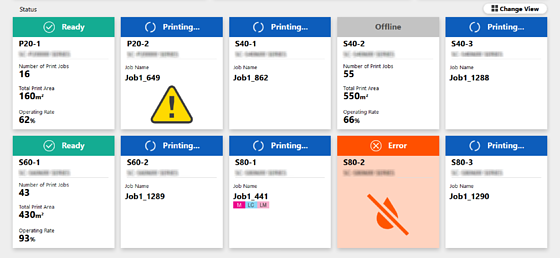
Você pode consultar um resumo do estado de cada impressora monitorada.
|
Item |
Descrição |
|
|---|---|---|
|
Mudar vista |
Clique para alternar entre as diferentes visualizações na ordem seguinte.
|
|
|
Componentes |
Estado |
|
|
Nome da impressora |
Exibe o número de série da impressora ou o nome registrado. Se quiser modificar o nome da impressora, clique em > |
|
|
Informações da impressora |
|
|